WordPressの勉強

どうも中野です。
前回は少し書きたい内容が出てきたので、FontAwesomeについて書いたのですが、今回は初心に戻りWordPressについて書いて行きたいと思います。
前回はプロフィールページを作成していて、左右のゴチャゴチャしたのが消したい!といい、ページに名前を付けて消しました。
今回もその延長線上で、まだ、右側にグレーが見えるので、こいつを消したいと思います。
1.名前を調べる
前回はただ、こう書きましたと説明しただけですが、今回はどういう名前か調べ方を説明します。
1-1.名前を調べたい付近で右クリックを押す
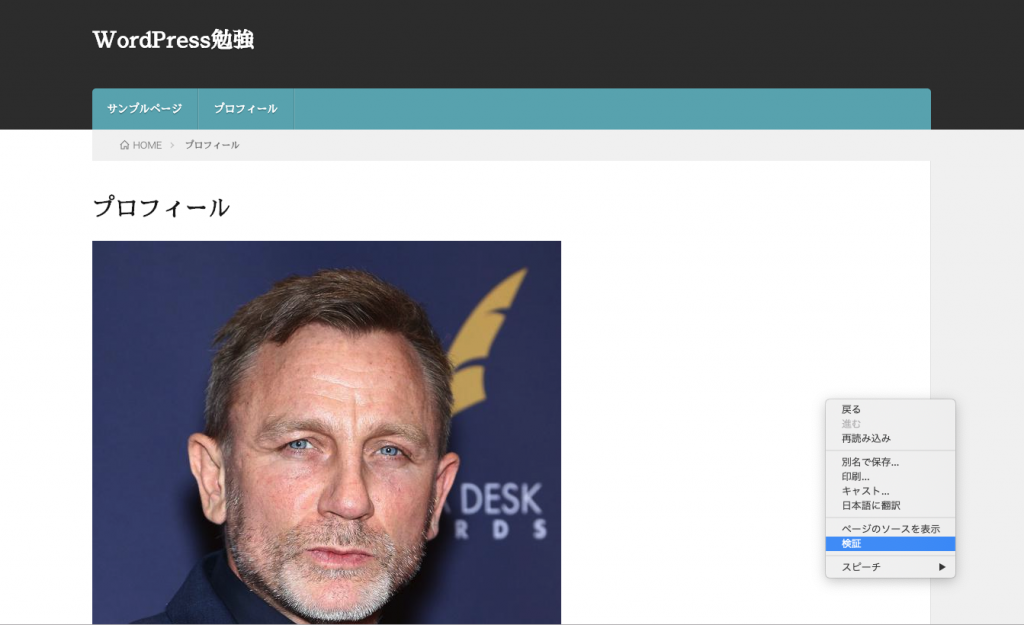
1-2.検証を選択
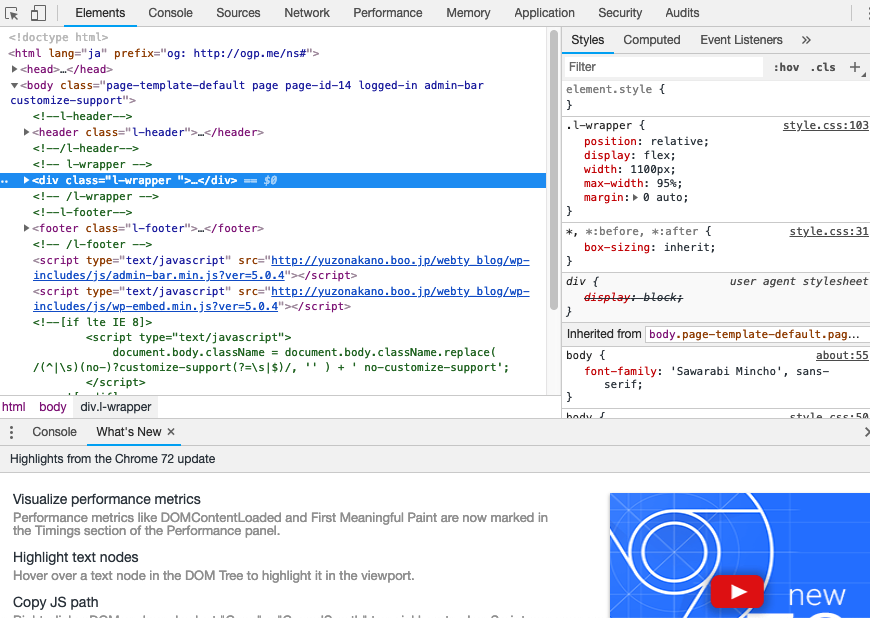
1-3.カチカチして名前を調べてみる。
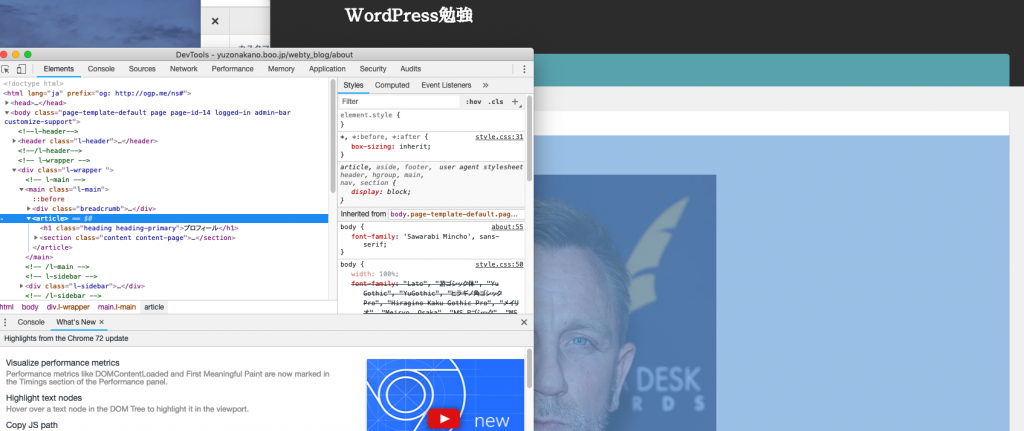
自分が選択している箇所が薄い青で塗りつぶされています。
こういう感じで名前を探して行って、変更したい内容をCSSに追加していくという流れになります。
今回は全然進まなかった、、、
また、次回!!
